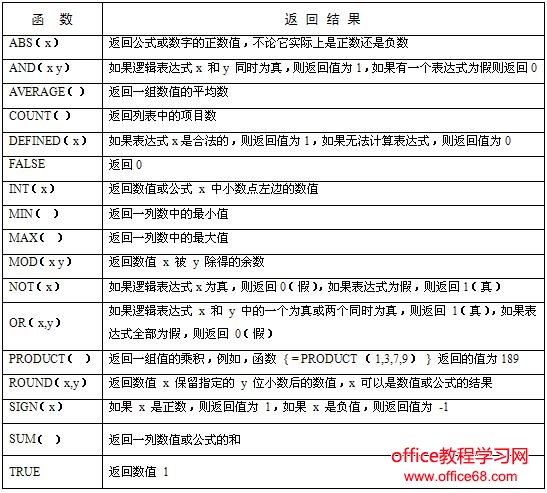| 在Word 的表格中,可以进行比较简单的四则运算和函数运算。Word的表格计算功能在表格项的定义方式、公式的定义方法、有关函数的格式及参数、表格的运算方式等方面都与Excel基本是一致的,任何一个用过Excel的用户都可以很方便地利用【域】功能在Word中进行必要的表格运算。
一般的计算公式可用引用单元格的形式,如某单元格 = (A2+B2)*3即表示第一列的第二行加第二列的第二行然后乘3,表格中的列数可用A、B、C、D等表示,行数用1、2、3、4等来表示。利用函数可使公式更为简单,如=SUM(A2:A80)即表示求出从第一列第2行到第一列第80行之间的数值总和。
【表格和边框】具栏上的【自动求和】按钮,可以方便地汇总每一列或每一行的数据。需要注意的是,一列数值求和时,光标要放在此列数据的最下端的单元格上而不能放在上端的单元格上;一行数据求和时,光标要放在此行数据的最右端的单元格上而不能放在左端的单元格上,当求和单元格的左方或上方表格中都有数据时,列求和优先。
公式是由等号、运算符号、函数以及数字、单元格地址所表示的数值、单元格地址所表示的数值范围、指代数字的书签、结果为数字的域的任意组合组成的表达式。该表达式可引用表格中的数值和函数的返回值。
使用表格公式的方法是,将光标定位在要记录结果的单元格中,单击【表格】|【公式】命令,出现如图1所示的【公式】对话框后,在等号后面输入运算公式或【粘贴函数】。  图1 【公式】对话框后 图1 【公式】对话框后 在【公式】文本框中输入正确的公式,或者在【粘贴函数】下拉列表框中选择所需的函数,然后在【数字格式】下拉列表框中选择计算结果的表示格式(例如,结果需要保留2位小数,则选择【0.00】),最后单击【确定】按钮,即可在选定的单元格中得到计算的结果。其中,公式格式为【=操作符(或函数)任意组合的表达式】,可使用的操作符如表1所示,可选择的函数如表2所示。 表1 公式运算符号表 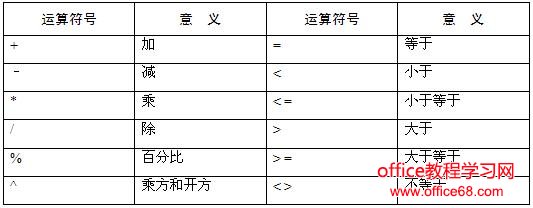 表2 公式函数表 表2 公式函数表 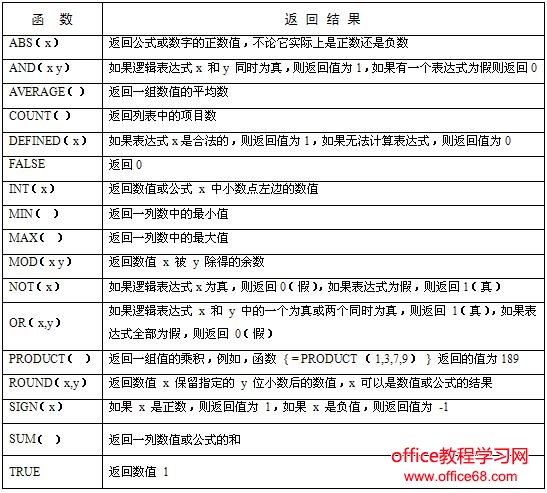 |
 图1 【公式】对话框后
图1 【公式】对话框后 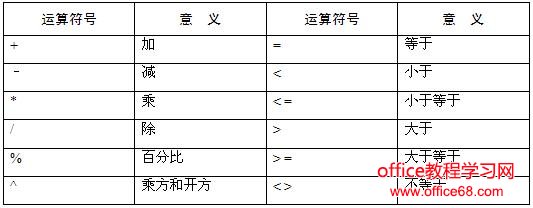 表2 公式函数表
表2 公式函数表